Comment dessiner des vecteurs dans Excel
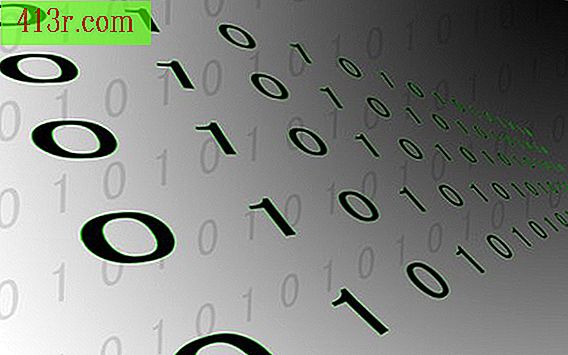
Étape 1
Ouvrez Microsoft Excel. Si vous avez Excel 2007 ou une version plus récente, allez dans l'onglet "Affichage" du ruban et cliquez sur "Macros". Sinon, cliquez sur le menu "Outils" et sélectionnez "Macros". La boîte de dialogue macro apparaîtra.
Étape 2
Entrez un nom de macro et cliquez sur "Créer". Cela devrait ouvrir l'éditeur d'application Visual Basic avec un nouveau sous-programme vide qui est affiché à l'écran.
Étape 3
Déterminez les coordonnées "X" et "Y" que vous souhaitez utiliser pour le début et la fin de votre vecteur. Le coin supérieur gauche de la feuille de calcul est à (0, 0), et "X" et "Y" augmenteront au fur et à mesure que vous allez à droite et en bas, respectivement. Mettez ces valeurs dans les variables, de cette façon:
start_x = 0 start_y = 0 end_x = 100 end_y = 100
Ces valeurs traceront une diagonale dans le coin supérieur gauche de la feuille de calcul. Vous devrez peut-être essayer différents numéros pour obtenir la ligne exactement où vous le souhaitez.
Étape 4
Ajoutez le code pour dessiner la ligne elle-même:
line = Sheet1.Shapes.AddLine (start_x, start_y, end_x, end_y)
Étape 5
Entrez le code pour ajouter une flèche à la fin de la ligne, afin qu'elle ressemble à un vecteur:
line.Line.EndArrowheadStyle = MsoArrowheadStyle.msoArrowheadTriangle
Étape 6
Fermez Visual Basic Editor et ouvrez la boîte de dialogue Macro (voir l’étape 1). Cliquez sur votre macro et cliquez sur "Exécuter". Vous devriez voir votre ligne.







